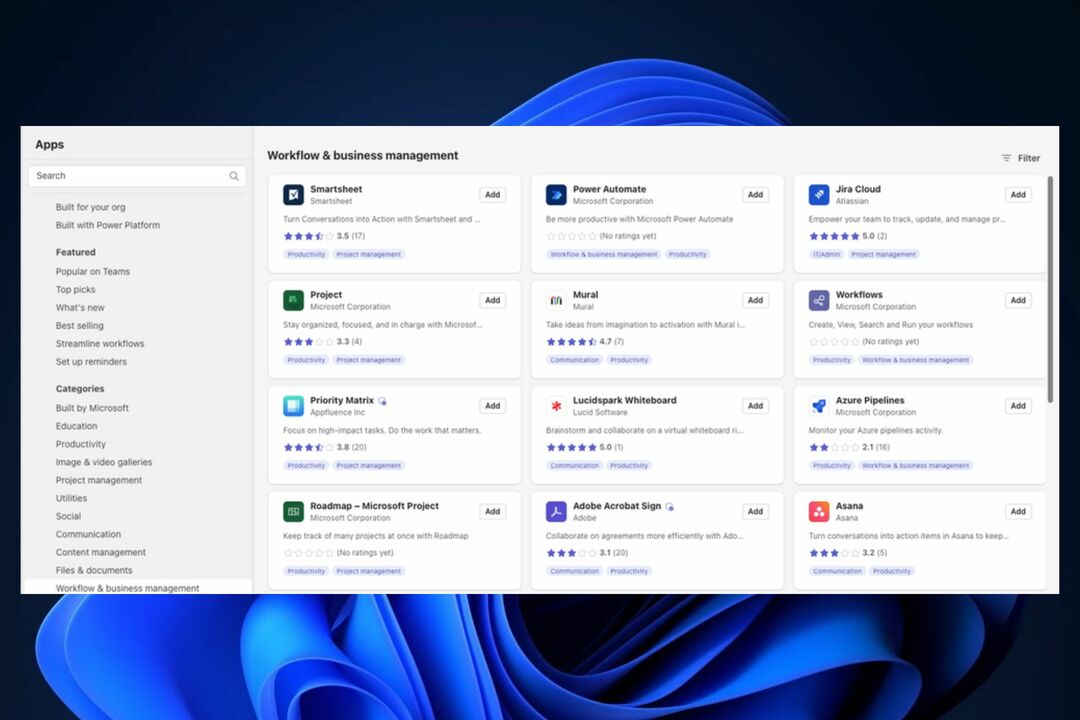退屈で退屈な会議はもうありません。
- Microsoft は、20 代の Snapchat フィルターが Teams に登場すると発表しました。
- 世界中で利用できるようになりました。会議に参加する前に、人気のあるフィルターを自分に適用できます。
- 多くの人に朗報?

バツダウンロードファイルをクリックしてインストール
このソフトウェアは、一般的なコンピューター エラーを修復し、ファイルの損失、マルウェア、ハードウェア障害からユーザーを保護し、PC を最適化して最大のパフォーマンスを実現します。 3 つの簡単な手順で PC の問題を修正し、ウイルスを今すぐ削除します。
- Restoro PC修復ツールをダウンロード 特許取得済みの技術が付属しています (特許取得可能 ここ).
- クリック スキャン開始 PC の問題を引き起こしている可能性のある Windows の問題を見つけます。
- クリック 全て直す コンピューターのセキュリティとパフォーマンスに影響を与える問題を修正します。
- Restoro は によってダウンロードされました 0 今月の読者。
より高速でエネルギー効率が高いと思われるものを展開した後 チーム 2.0、Microsoft は、電話会議アプリの真珠である Teams が Snapchat と協力して、そのフィルターをアプリに統合することを発表しました。
20以上 Snapchatで最も人気のあるレンズ は「今後数週間以内」に Teams で利用できるようになり、ミーティングに参加する前に有効にすることができます。
レンズを使用すると、ユーザーはビデオ通話に拡張現実 (AR) 効果を追加できるため、会議で人間とのやり取りがより活発になります。 AR は、私たちの物理的な環境に関する情報をキャプチャして処理し、それを仮想オブジェクトや情報と重ね合わせて、世界を別の方法で見て体験できるようにします。
少し前に、Microsoft は、拡張現実を実現できる Snap Inc のクロスプラットフォーム SDK である Camera Kit を発表しました。 モバイルアプリでの経験から、テクノロジー大手のビデオ学習プラットフォームである Flip まで、これは初めてではなく、おそらくそうではないでしょう。 最後になる。
AR は、ビデオ会議に既に組み込まれているカメラ、センサー、ディスプレイを使用するため、Teams と完全かつシームレスに適合します。
では、Snapchat フィルターは Teams でどのように機能するのでしょうか? 以下に、Teams で Snapchat フィルターを使用する方法のガイドを示します。これは、レドモンドの関係者が約束したように、数週間以内に利用できるようになることを願っています.
Teams で Snapchat フィルターを使用する方法
1. ミーティングに参加する前に、 ビデオ効果 ➜ その他のビデオ効果.
2. 右側のペインを下にスクロールして、 スナップチャット 下 フィルター カテゴリー
3. 下にスクロールしてすべてを表示し、お気に入りを選択します レンズ.
4. クリック 今すぐ参加.
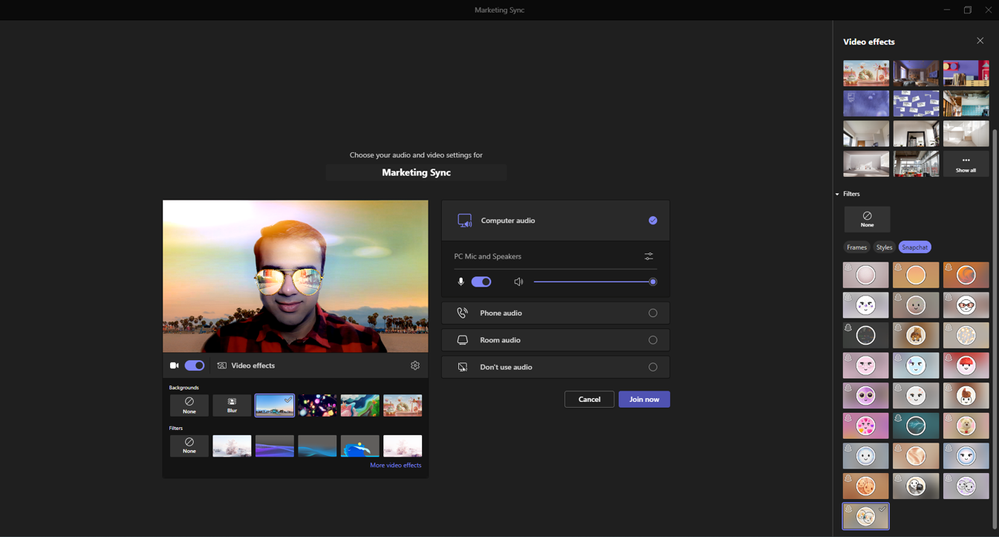
5. ミーティング中に Snapchat フィルターを配置することもできます。 クリック もっと 画面の上部 ➜ ビデオ効果。
6. 右側のペインを下にスクロールして、 スナップチャット 下 フィルター カテゴリー。
7 下にスクロールしてすべてを表示し、お気に入りのレンズを選択します
8 クリック 申し込み Snapchat フィルターに満足している場合は、Teams ミーティングに戻ります。
以前に報告した アプリ内アバター と アニメーションの背景機能 も Teams に登場するので、これは Microsoft と Snap Inc の両方にとって良い動きであると言っても過言ではありません.
Microsoft Teams 内での Snapchat フィルターの統合についてどう思いますか? コメントでお知らせください!
まだ問題がありますか? このツールでそれらを修正します。
スポンサー
上記のアドバイスを行っても問題が解決しない場合は、お使いの PC でさらに深刻な Windows の問題が発生している可能性があります。 お勧めします この PC 修復ツールをダウンロードする (TrustPilot.com で Great と評価されています) を使用して、簡単に対処できます。 インストール後、単に スキャン開始 ボタンを押してから 全て直す。